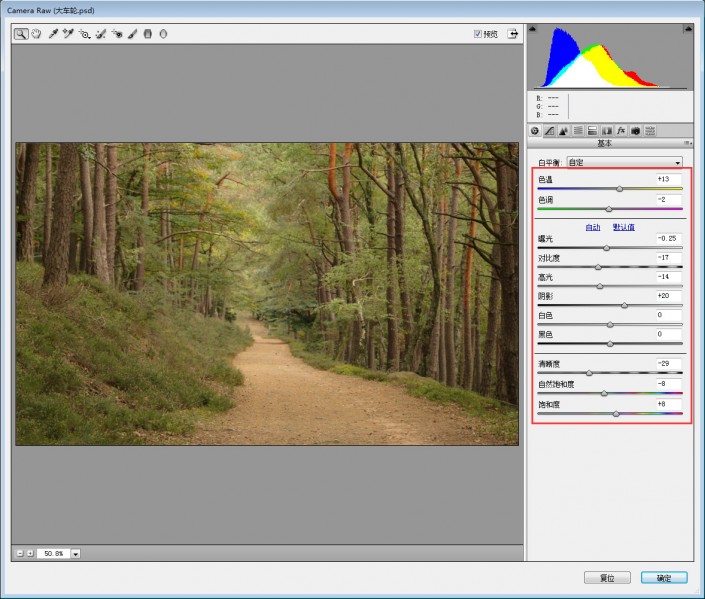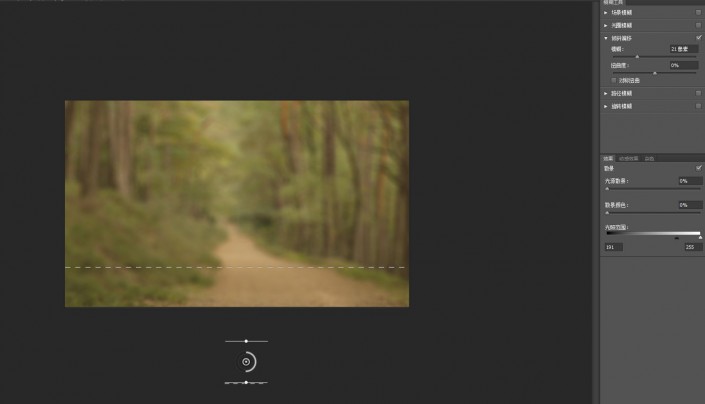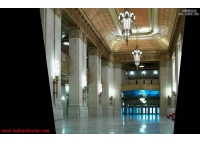创意合成,在PS中合成巨轮边的人物
来源:站酷
作者:毁灭中的文明
学习:15036人次
大大的车轮和人物形成了鲜明对比,加上边上的巨石,整个给人一种超现实的感觉,这种场景在PS中可以实现,在现实生活中我们是遇不到的,所以只有有创意,同学们可以在PS中创造无限的可能,只要你想学想做,就可以实现,不过前提是要练习,只有练习才可以完成自己的创想,具体通过教程来练习一下吧
效果图:
操作步骤:1、导入素材,右键"转换为智能对象http://www.16xx8.com/tags/34209/",方便修改,执行滤镜-camera raw滤镜,参数如下。
2、细节调节:明暗(色阶)、色彩倾向(色彩平衡)。
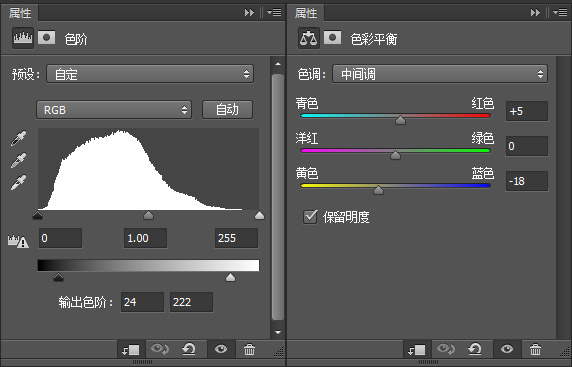
3、执行滤镜——模糊画廊——移轴模糊。下面部分,作近景使用。
4、添加纯色层,颜色#7d6f40,得到背景。
学习 · 提示
相关教程
关注大神微博加入>>
网友求助,请回答!
 搜索公众号photoshop教程论坛,免费领取自学福利
搜索公众号photoshop教程论坛,免费领取自学福利